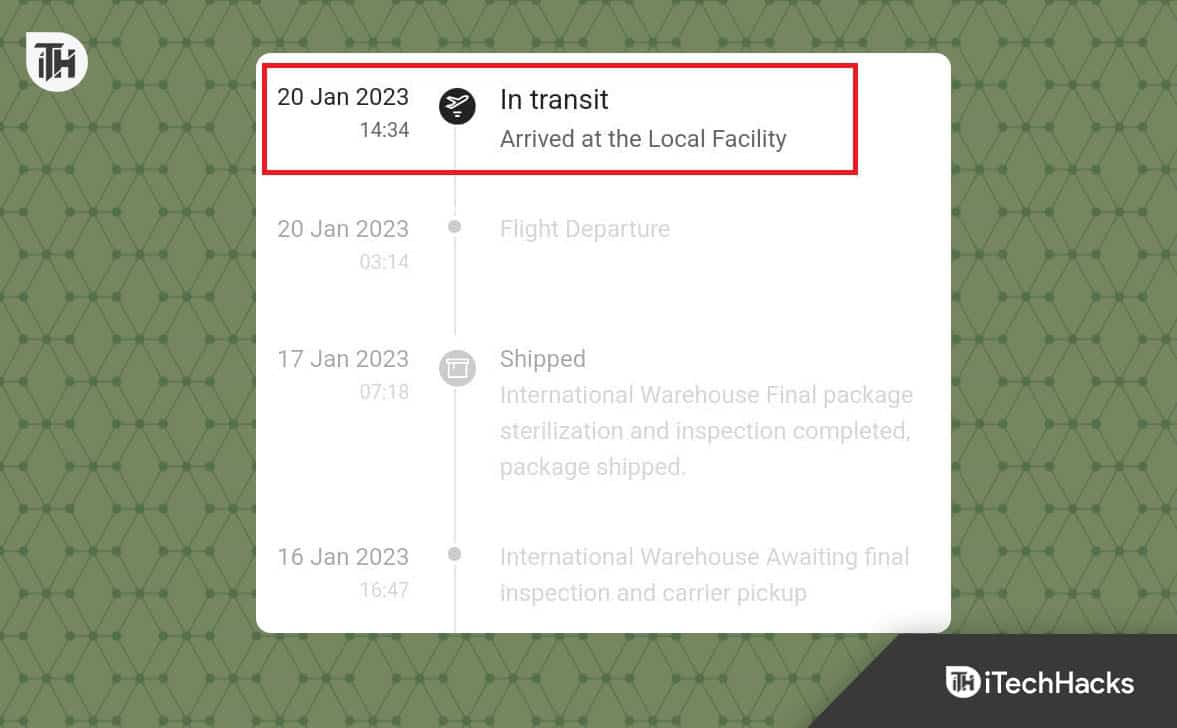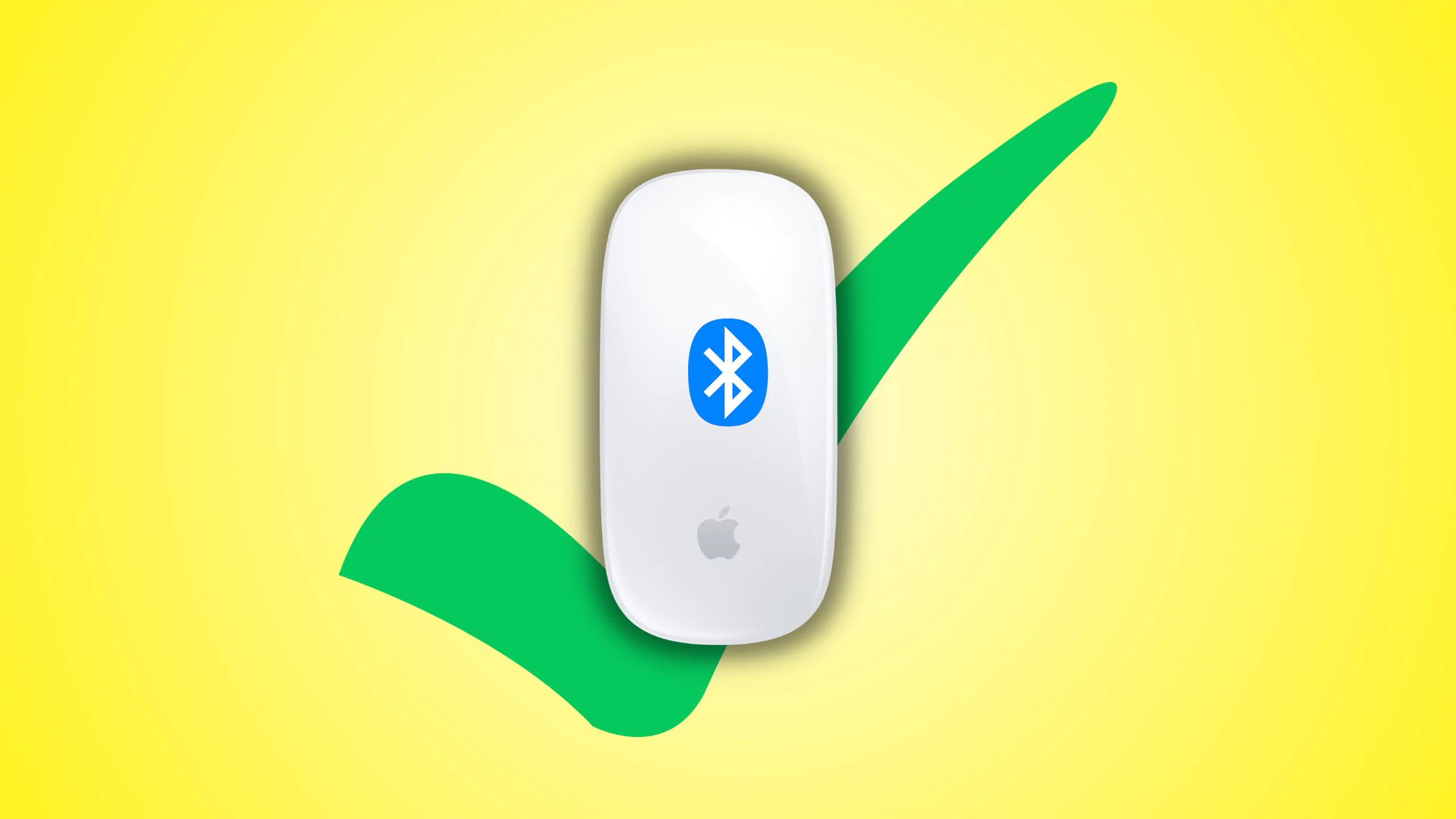Als je een'Herstelbare handtekening' -fout in Microsoft Word, lees dit bericht om te leren hoe het probleem kan worden opgelost. Een digitale handtekening wordt gebruikt om een Word -document te valideren. Het betekent dat het document niet is gewijzigd nadat het is ondertekend en verifieert dat het afkomstig is van de persoon of entiteit die het heeft ondertekend. Als er echter iets mis is met de handtekening, kan het woord het markeren als geldig, ongeldig of 'herstelbaar'.
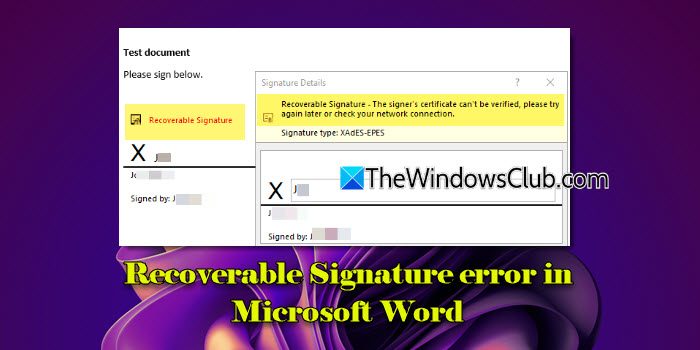
Een herstelbare handtekeningfout treedt op als het digitale certificaat dat wordt gebruikt om het document te maken is verlopen of geen tijdstempel heeft, de certificaatautoriteit (CA) wordt niet vertrouwd door het systeem, de verificateur is losgekoppeld van internet, of het systeem mist de benodigde root Certificaten om de handtekening te valideren. De fout gaat vaak gepaard met een bericht dat luidt:
Herstelbare handtekening - Het certificaat van de ondertekenaar kan niet worden geverifieerd, probeer het later opnieuw of controleer uw internetverbinding.
Of
Herstelbare handtekening - Er is geen trustbeslissing genomen voor het certificaat van de ondertekenaar. Uw helpdesk moet weten wat u moet doen.
Als u worstelt met dezelfde herstelbare handtekeningfout, lees dit bericht dan voor effectieve tips voor probleemoplossing.
Fixeerbare handtekeningfout in Word
Om deHerstelbare handtekeningfout in Microsoft WordGebruik deze oplossingen op uw Windows 11/10 pc:
- Voeg de identiteit van de ondertekenaar toe aan de vertrouwde lijst
- Verplaats het certificaat naar de Trusted People Group
- Controleer of het certificaat is verlopen
- Controleer op een ontbrekend CRL -distributiepunt
- Opnieuw installeren of repareren
Laten we dit in detail zien.
1] Voeg de identiteit van de ondertekenaar toe aan de vertrouwde lijst
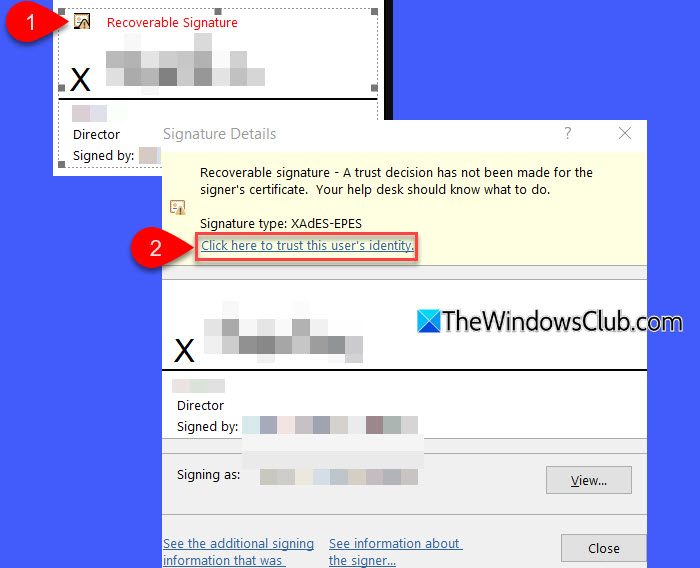
Dubbelklik op de handtekeninglijn met de rode tekst 'Herstelbare handtekening'. In deKenmerkende detailsdialoog, klik op de link die leest'Klik hier om de identiteit van deze gebruiker te vertrouwen'. Dit zou de status van de handtekening moeten veranderen van herstelbaar naar geldig.
Opmerking:Wanneer u de identiteit van de ondertekenaar aan de vertrouwde lijst op deze manier toevoegt, vertelt u expliciet Word om de ondertekenaar te vertrouwen die de digitale handtekening heeft toegepast, zelfs als het certificaat geen volledige trustketen heeft. Dit is eenVertrouwen op applicatieniveau, wat betekent dat andere programma's op uw systeem het certificaat nog steeds als niet -vertrouwde kunnen behandelen, tenzij afzonderlijk geconfigureerd.
2] Verplaats het certificaat naar de Trusted People Group
Als de link niet lijkt te werken, kunt u het certificaat handmatig importeren naar de Trusted People -groep met behulp van de((MMC) console.
Opmerking:Certificaten in de Trusted People Group worden door alle programma's op een computer vertrouwd die op Windows afhankelijk is voor certificaatvalidatie. Dit is eensysteembrede vertrouwensinstelling.
Volg deze stappen om het digitale certificaat handmatig in de vertrouwde lijst te importeren:
DrukWin + r. Type 'MMC'in deLoopdialoog en drukBinnenkomen. KlikkenJain deGebruikersaccountbesturingsnel.
Hiermee wordt het MMC -venster geopend. Ga naar deBestandmenu en selecteerToevoegen/verwijderen Snap-in ....
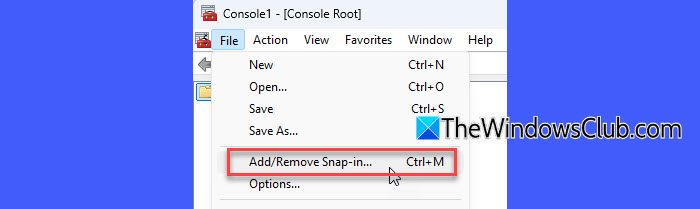
Een ander venster zal verschijnen. UitkiezenCertificatenonderBeschikbare snap-insen klik op deToevoegenknop.
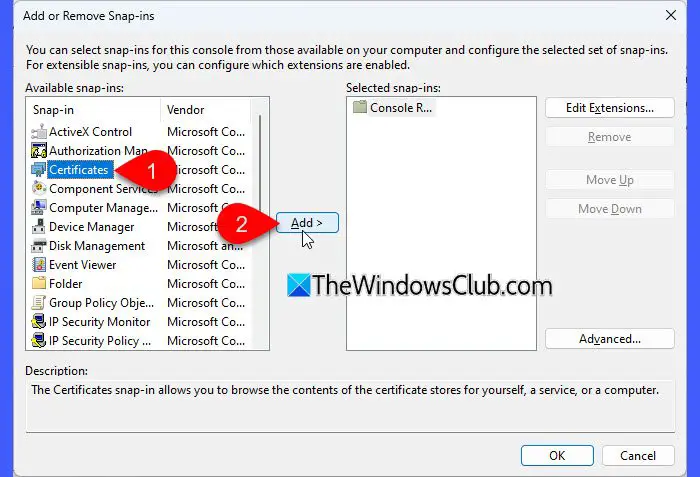
Selecteer in het volgende vensterComputeraccount> Volgende> Lokale computer: (de computer waarop deze console wordt uitgevoerd)> Afwerking.
Nu terug naar het MMC -venster, navigeer naar dePersoonlijkmap en selecteerCertificaten. De inhoud van de map verschijnt in het rechterpaneel. Klik met de rechtermuisknop op het digitale certificaat in de lijst en selecteerKopiëren.
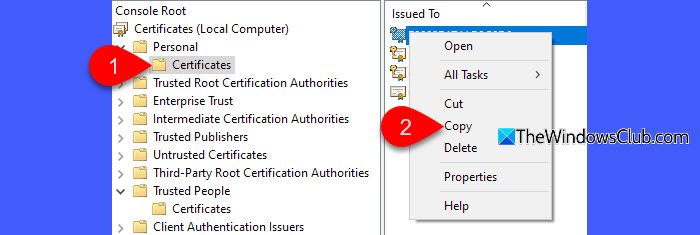
Navigeer vervolgens naarVertrouwde mensen> Certificatenen plak het gekopieerde certificaat in het rechterpaneel.
Sluit het MMC -venster en kijk of de fout verdwijnt.
3] Controleer of het certificaat is verlopen
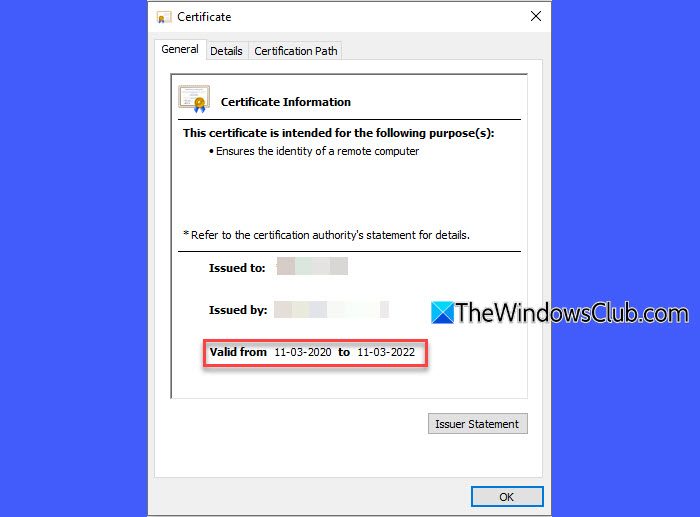
De herstelbare handtekeningfout kan ook optreden als het document is ondertekend met behulp van een digitaal certificaat dat geldig en vertrouwd was op het moment van ondertekenen maar nu is verlopen.
Dus zelfs als een certificaat is verlopen, kunt u het nog steeds gebruiken om handtekeningen te valideren die zijn gemaakt tijdens de geldigheidsperiode als aan de volgende voorwaarden wordt voldaan:
- Het certificaat is vertrouwd en is niet ingetrokken
- Het certificaat bevat een tijdstempel- of verificatiegegevens om te bevestigen dat de handtekening is gemaakt terwijl deze geldig was.
Om dit op te lossen, moet u het verlopen certificaat vinden dat oorspronkelijk is gebruikt om het document te ondertekenen enImporteer het handmatig in de vertrouwde certificaatwinkelop uw systeem (zoals uitgelegd in de vorige oplossing).
Hierdoor kan het systeem het verlopen certificaat herkennen en vertrouwen bij het valideren van de handtekening op het document.
4] Controleer op een ontbrekend CRL -distributiepunt

CRL staat voor de lijst met certificaten. Het is een lijst gepubliceerd door een certificaatautoriteit (CA) met alle certificaten die zijn ingetrokken (ongeldig gemaakt) vóór hun vervaldatum.
DeCRL -distributiepuntis een veld in een digitaal certificaat dat de locatie aangeeft waar de CRL kan worden gevonden. Het wijst op de CRL van zijn emittent (Root Ca's). Word gebruikt deze informatie om te controleren of het certificaat nog steeds geldig is. Zonder een CRL -distributiepunt neemt Word aan dat het certificaat niet kan worden vertrouwd (zelfs als het technisch geldig is) omdat het niet kan worden gecontroleerd op intrekking.
Om dit op te lossen, zorgt u ervoor dat een CRL -distributiepunt werd opgenomen in het certificaat dat werd gebruikt om het document te ondertekenen.
Als er een keten van certificaten is (zoals een root CA en enkele certificaten voor eindgebruikers), zorg er dan voor:
- Het CRL -distributiepunt is aanwezig in de uitgegeven certificaten, niet in het certificaat van de emittent (CA).
- Als een tussenliggende CA wordt gebruikt, moeten twee CRL's worden onderhouden en gespecificeerd: een voor de certificaten uitgegeven door de Root CA en een andere voor certificaten uitgegeven door de tussenliggende CA.
5] Office opnieuw installeren of repareren
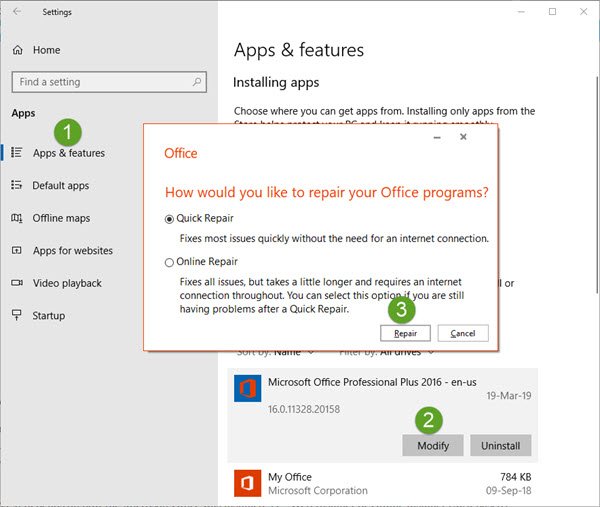
Als er niets lijkt te werken, probeer het dan. Als de fout aanhoudt,En ga weer een nieuwe installatie van kantoor.
Ik hoop dat dit helpt.
Lezen: .
Wat is een herstelbaar kenmerkend woord?
Een herstelbare handtekening in Word is een digitale handtekening die niet geldig is vanwege problemen zoals onjuiste systeeminstellingen of ontbrekende certificaten. Het corrigeren van deze fouten en het herstellen van de geldigheid van de handtekening kan echter mogelijk zijn door uw systeem bij te werken, de benodigde certificaten opnieuw te installeren of specifieke instellingen aan te passen.
Hoe kan ik handtekening in Word inschakelen?
Open het Word -document en plaats de cursor waar u de handtekening wilt invoegen. Ga naar deInvoegentabblad en klikSignature Line> Microsoft Office Signature Line. Vul de vereiste details in en klik opOK. Dubbelklik vervolgens op de handtekeningregel, selecteer uw digitale certificaat (of maak een nieuwe) en klik opTeken. Sla het ondertekende document op om het af te ronden.
Lees volgende: .

![Geen internet na nieuwe Windows-installatie [repareren]](https://elsefix.com/tech/tejana/wp-content/uploads/2024/12/No-Internet-after-fresh-Windows-install.jpg)
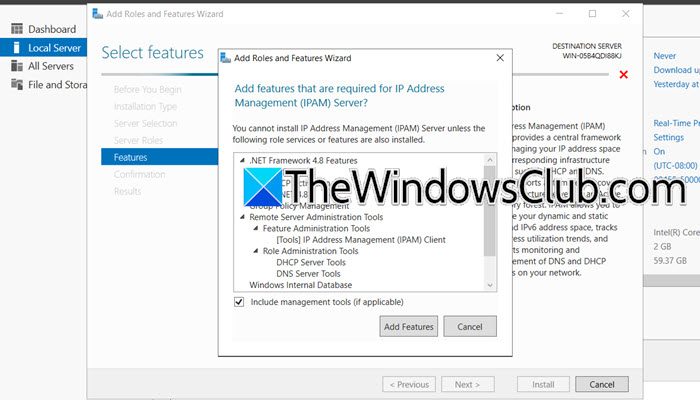
![VirtualBox kan de productsleutel niet lezen [repareren]](https://elsefix.com/tech/tejana/wp-content/uploads/2024/11/VirtualBox-cannot-read-the-product-key.png)